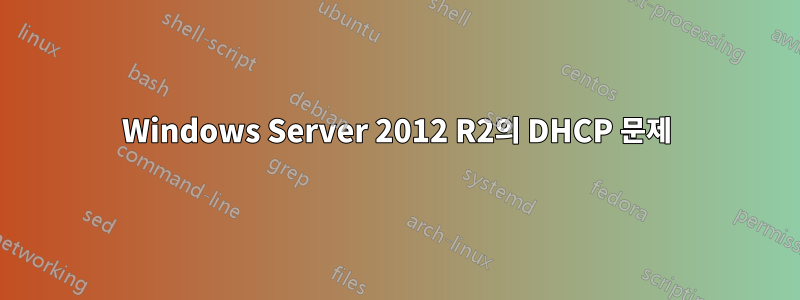
Windows Server 2012 R2 OS가 설치된 가상 머신이 있습니다. 이 VM에는 12개의 사용 가능한 공용 IP 주소가 있습니다.
이 컴퓨터에 DHCP 서버를 설치하고 DHCP 범위에 IP 범위를 추가했습니다.
그런 다음 네트워크 카드에서 "자동으로 IP 주소 받기"를 설정하여 이 네트워크 인터페이스에서 DHCP를 활성화했습니다. ipconfig /all을 실행하면 네트워크 인터페이스에서 DHCP가 활성화된 것으로 보입니다. 그러나 VM에 할당되지도 않고 DHCP 범위에 추가되지도 않은 임의의 IP 주소를 할당합니다. 이 VM/VPN으로 인해 액세스할 수 없습니다.
DHCP 범위에서 컴퓨터로 IP를 할당하는 방법에 대해 알고 계시나요?
고마워요, 하딕
답변1
마침내 이 문제가 해결되었습니다. 누군가 동일한 문제에 직면한 경우 다음 단계를 따르세요.
→ 기기에 두 개의 네트워크 카드를 추가합니다. 공용 IP 주소를 사용하여 하나를 정적으로 유지하세요. 그리고 두 번째 네트워크 카드에 로컬 IP 주소를 몇 개 추가하세요. VPN 구성 시 혼동을 피하기 위해 '내부' 및 '외부'와 같은 명명 규칙을 설정합니다. → RRAS 역할을 설치하고 RRAS 역할 설치 시 반드시 ROUTING 기능을 선택해야 합니다. → 역할이 설치되면 사후 구성을 요청하는 메시지가 표시됩니다. RRAS 구성 마법사에서 서버 이름을 마우스 오른쪽 버튼으로 클릭하고 '라우팅 및 원격 액세스 구성 및 활성화'를 선택합니다. 설치 마법사의 단계를 따르세요. → 구성에서 “가상 사설망(VPN) 접속 및 NAT”를 선택하세요.
→ 설치하는 동안 네트워크 카드를 선택하라는 메시지가 표시됩니다. 인터넷으로 공인 IP를 갖고 있는 외부 네트워크를 선택하고 진행합니다. → IPV4 할당에서 고정 IP 주소를 선택합니다. 시작 및 끝 IP 주소를 설정합니다. 예: 192.168.3.151 ~ 192.168.3.160.
RRAS 서비스를 한 번 다시 시작하고 클라이언트 컴퓨터에서 연결을 시도합니다. 네트워크 액세스 권한에서 사용자(VPN 연결에 사용됨)에 대한 액세스를 허용하는 것을 잊지 마십시오.
자세한 단계별 안내를 원하시는 분은 클릭하세요.여기. 이 블로그에서 완전한 솔루션을 찾았습니다.


